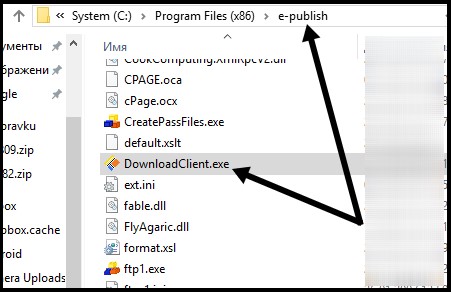
Если папка с проектом сайта была удалена с компьютера, либо необходимо работать с проектом на другом компьютере, а доступа к прежнему нет, Восстановить проект с сервера можно при помощи приложения DownloadClient.exe, устанавливаемого вместе с установкой Конструктора. Запустить приложение можно двумя способами: а) Запуском самого файла Для запуска приложения пройдите, пожалуйста, в папку e-publish (C:\Program Files (x86)\e-publish, или C:\Program Files\e-publish - в зависимости от операционной системы, установленной на вашем компьютере) | |
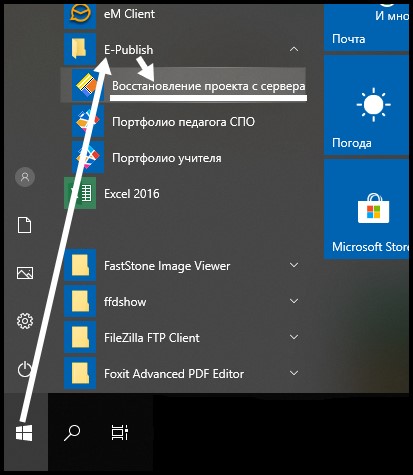
б) Через меню "Пуск" Для этого пройдите в меню "Пуск" и вызовите программу "Восстановление проекта с сервера" | |
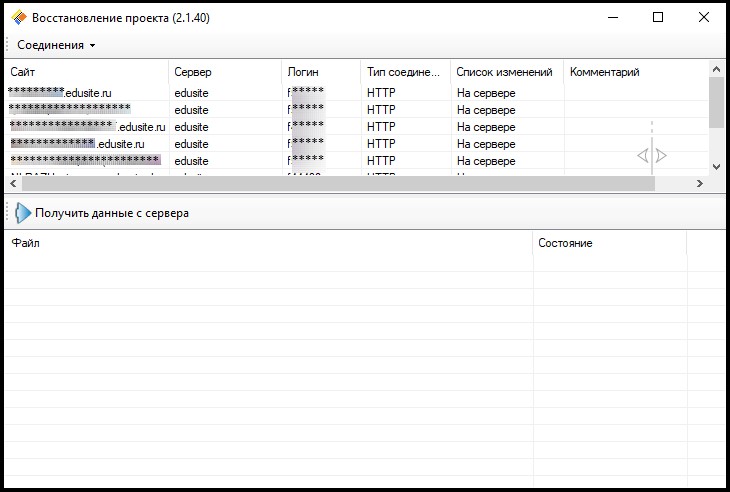
Поднимется окно программы восстановления проекта с сервера. Если Вы уже публиковали проект с данных компьютера и версии Конструктора, то в окне программы восстановления проекта с сервера будут продублированы соединения из Публикатора. | |

Если Вы до этого не публиковали проект на данном компьютере, либо полностью переустанавливали Конструктор, окно программы восстановления проекта с сервера поднимется без созданных соединений. В таком случае необходимо добавить соединение. Для этого пройдите в меню программы: Соединения - Добавить новое соединение. | |
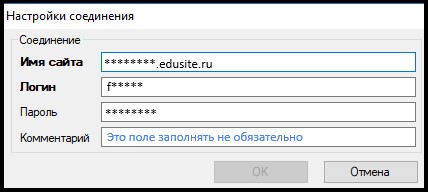
И заполните данные в появившемся окне настроек соединения. | |
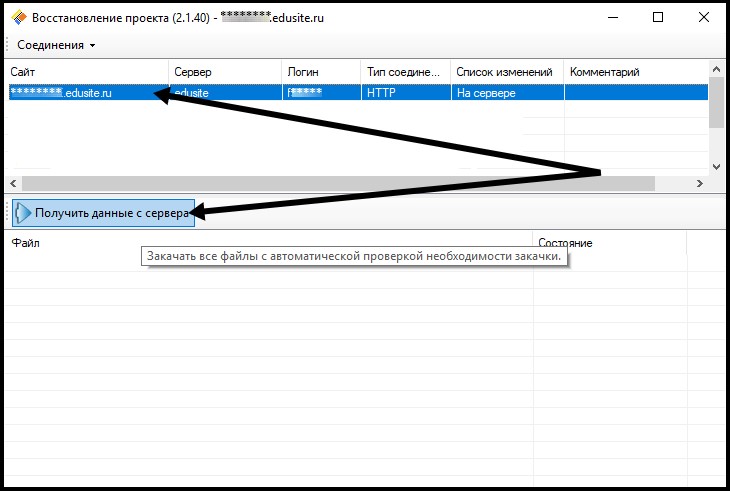
Указав настройки соединения, либо, если они уже были указаны, выделите соединение, по которому будете восстанавливать проект. Даже если соединение в программе одно, выделите его, пожалуйста (простым кликом левой кнопки мыши). И нажмите кнопку "Получить данные с сервера". | |
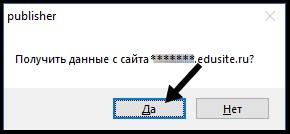
Во избежание скачивания не того проекта (в случае наличия нескольких соединений), программа запросит подтверждение. Убедившись, что соединение выбрано верно, нажмите кнопку "Да". | |
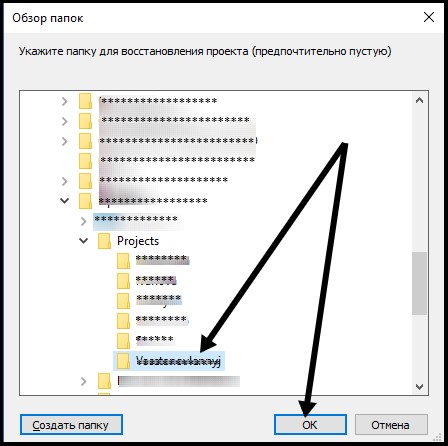
Поднимется окно проводника для указания папки, в которую будет восстановлен проект. Выберите (или создайте) папку для размещения восстанавливаемого проекта и нажмите кнопку "ОК".
| |
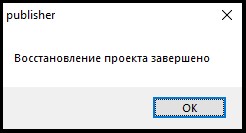
Нажатием кнопки "ОК" в окне проводника, данное окно закроется и запустится процесс получения файлов проекта с сервера. Дождитесь, пожалуйста, окончания получения файлов с сервера. | |
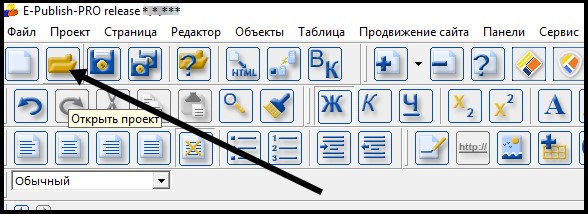
После чего откройте в Конструкторе восстановленный проект из папки, которую Вы указали для хранения восстановленного проекта. | |
|
P.S.: Если вместо получения файлов появилась ошибка 401 (7: Удаленный сервер возвратил ошибку (401) Несанкционированный), значит логин и пароль в настройках соединения введены некорректно. В таком случае проверьте, пожалуйста, настройки соединения, воспользовавшись меню программы: Соединения - Редактировать соединение. --- |